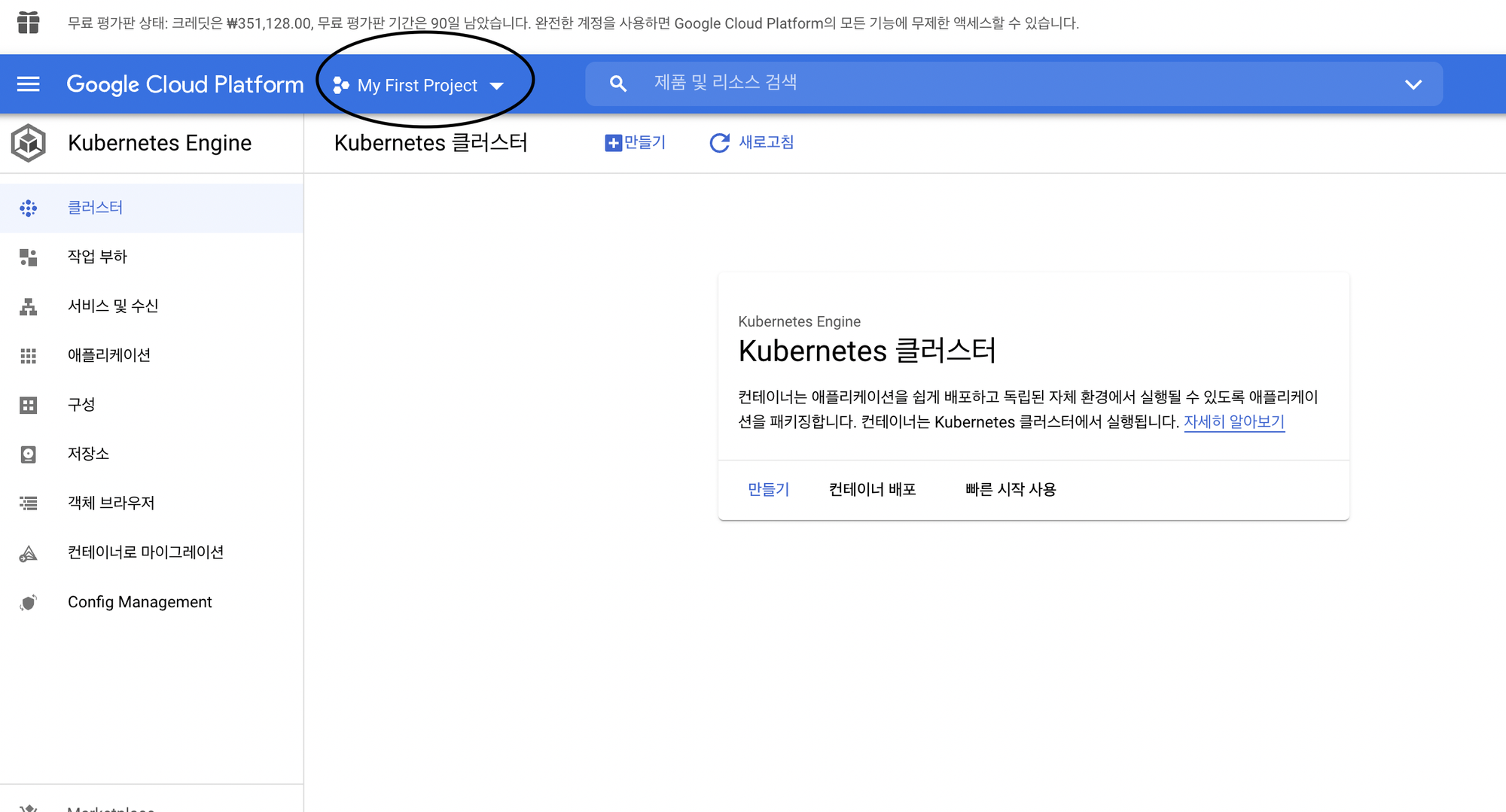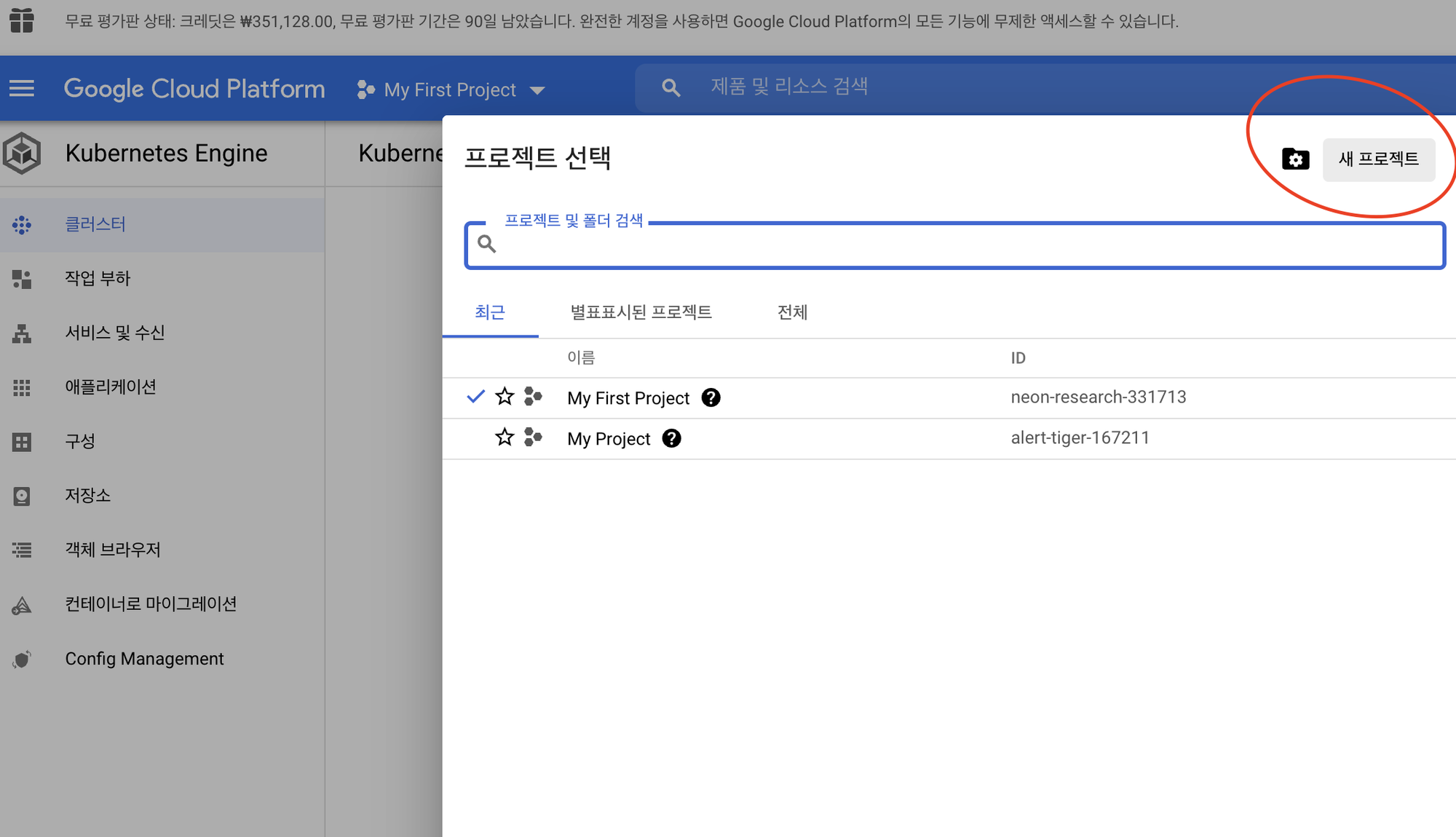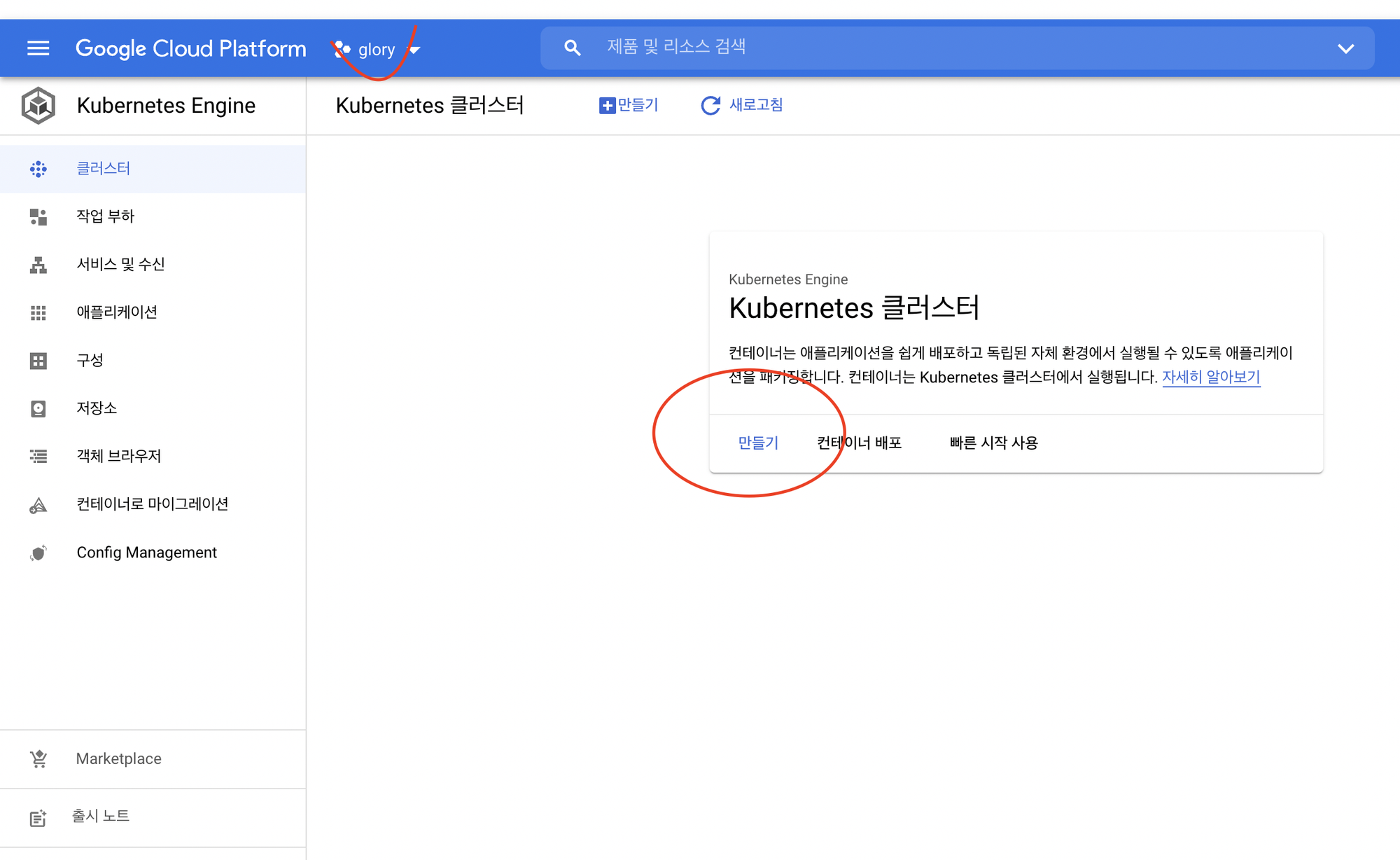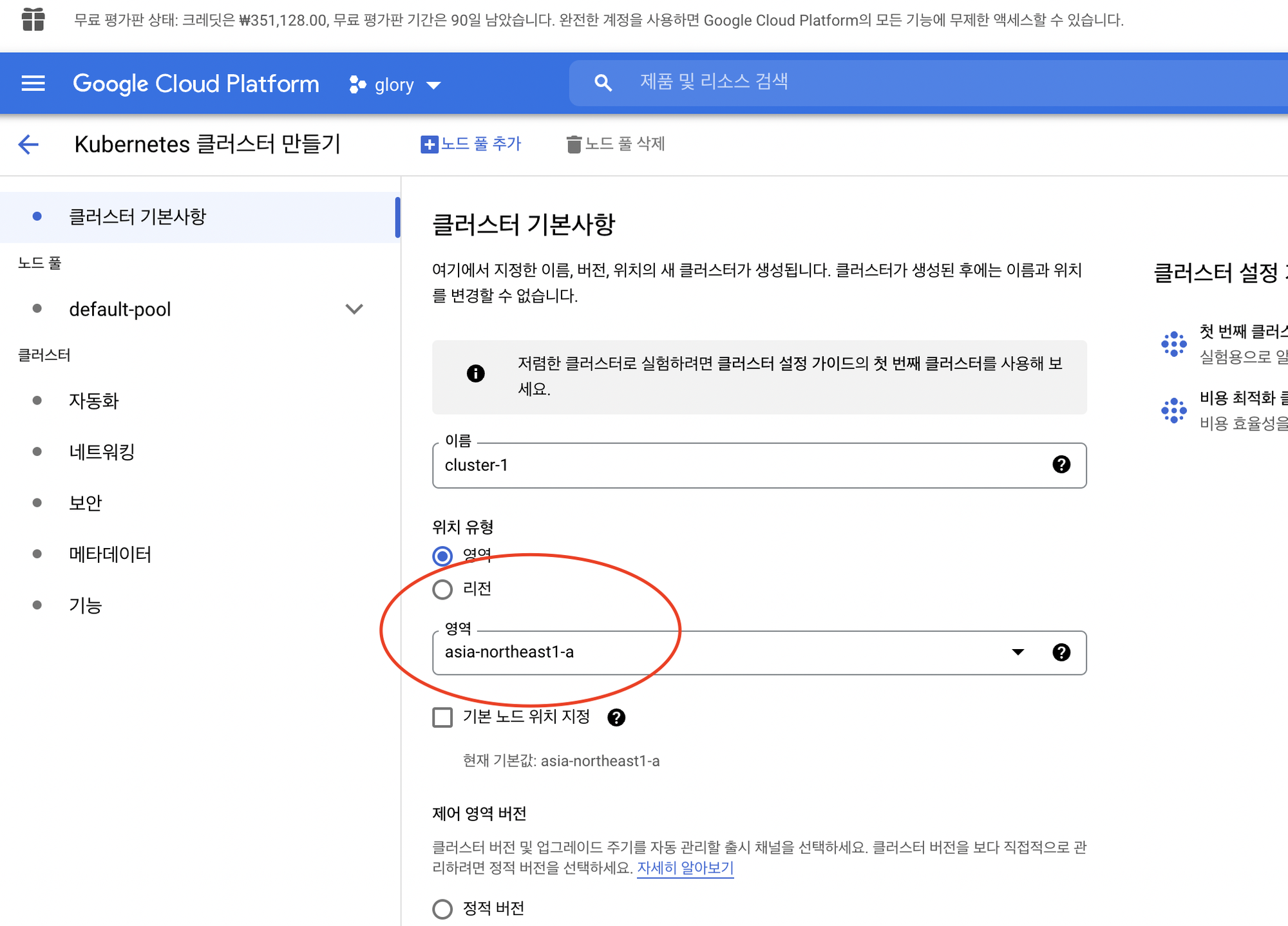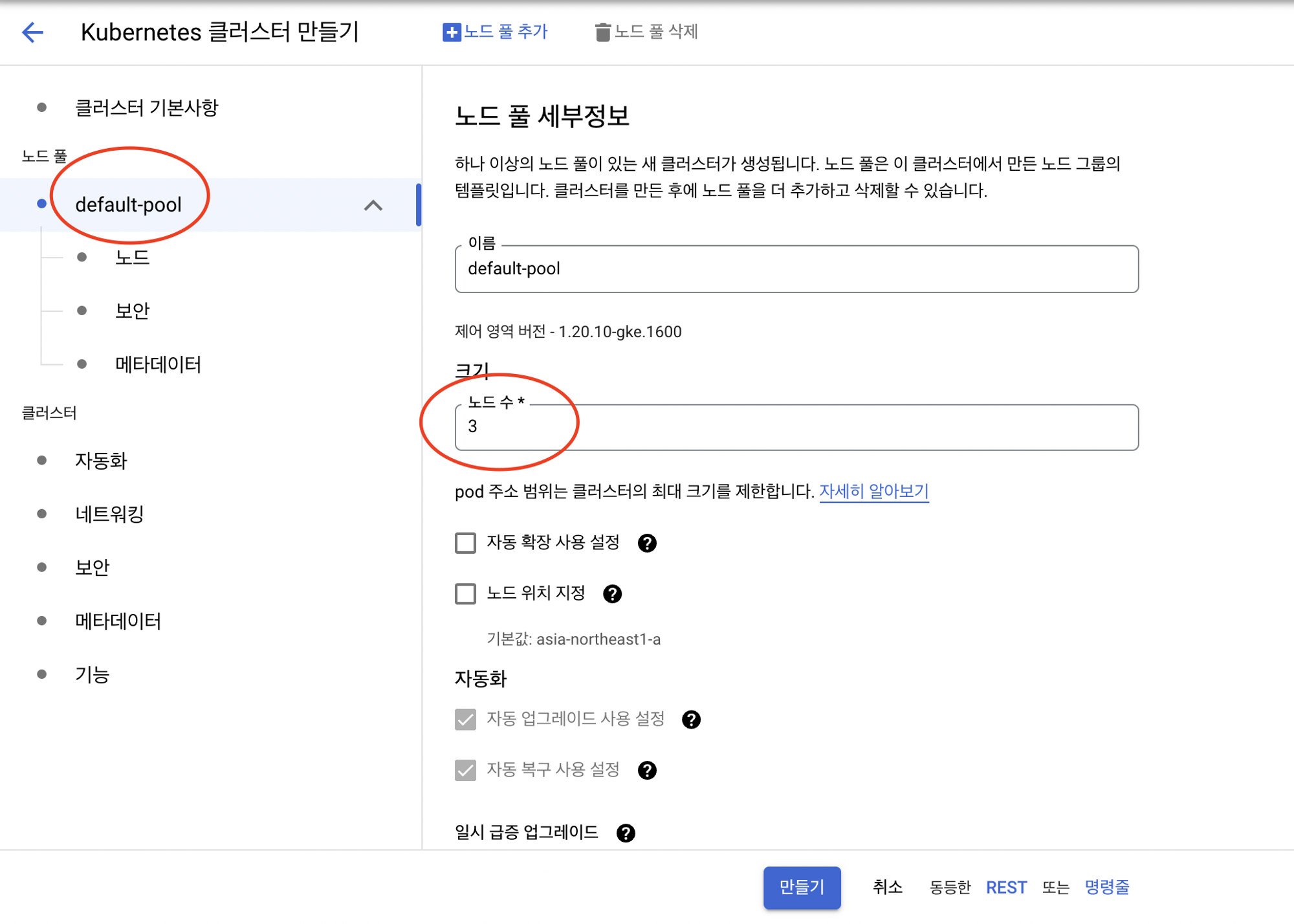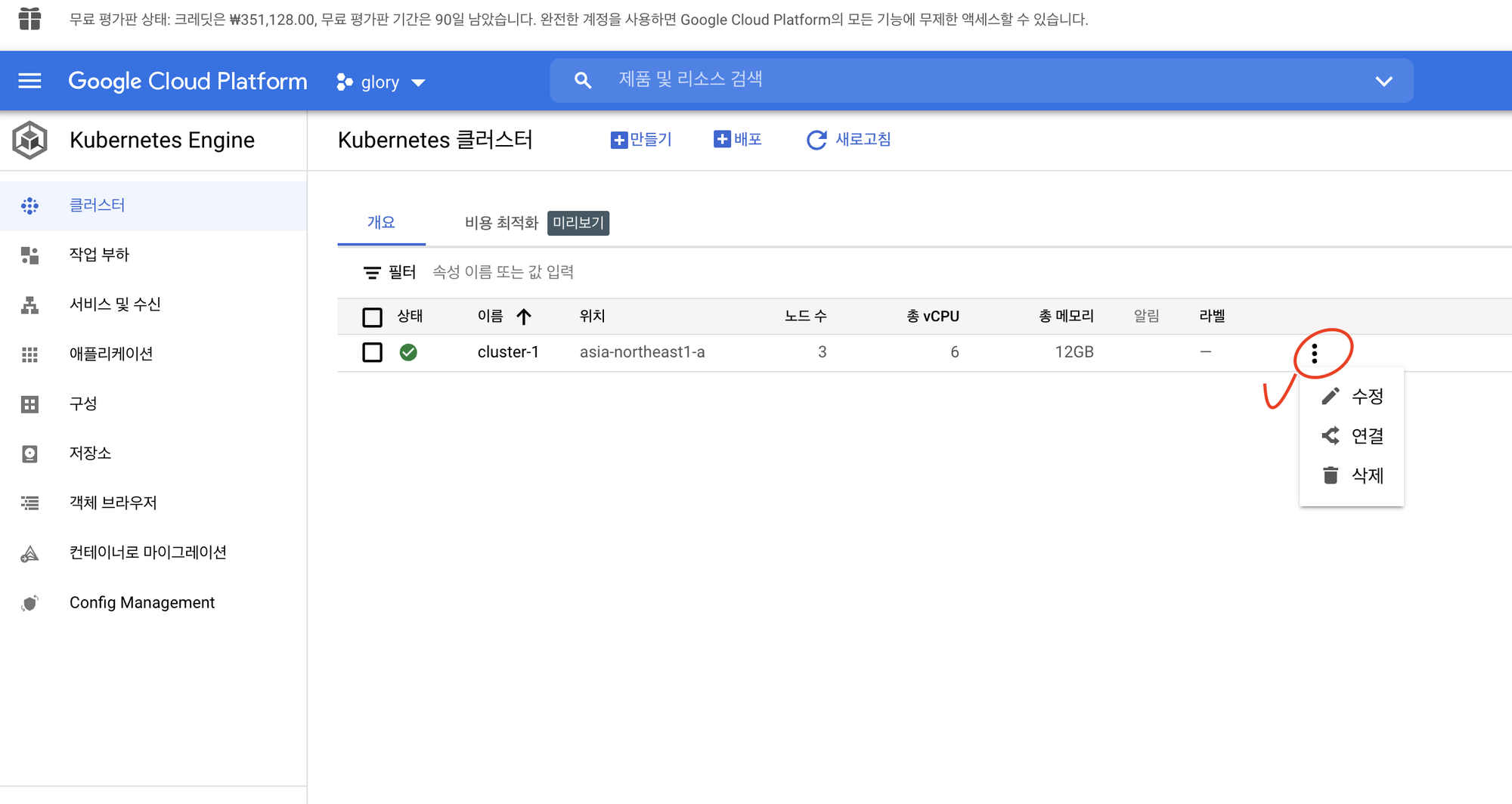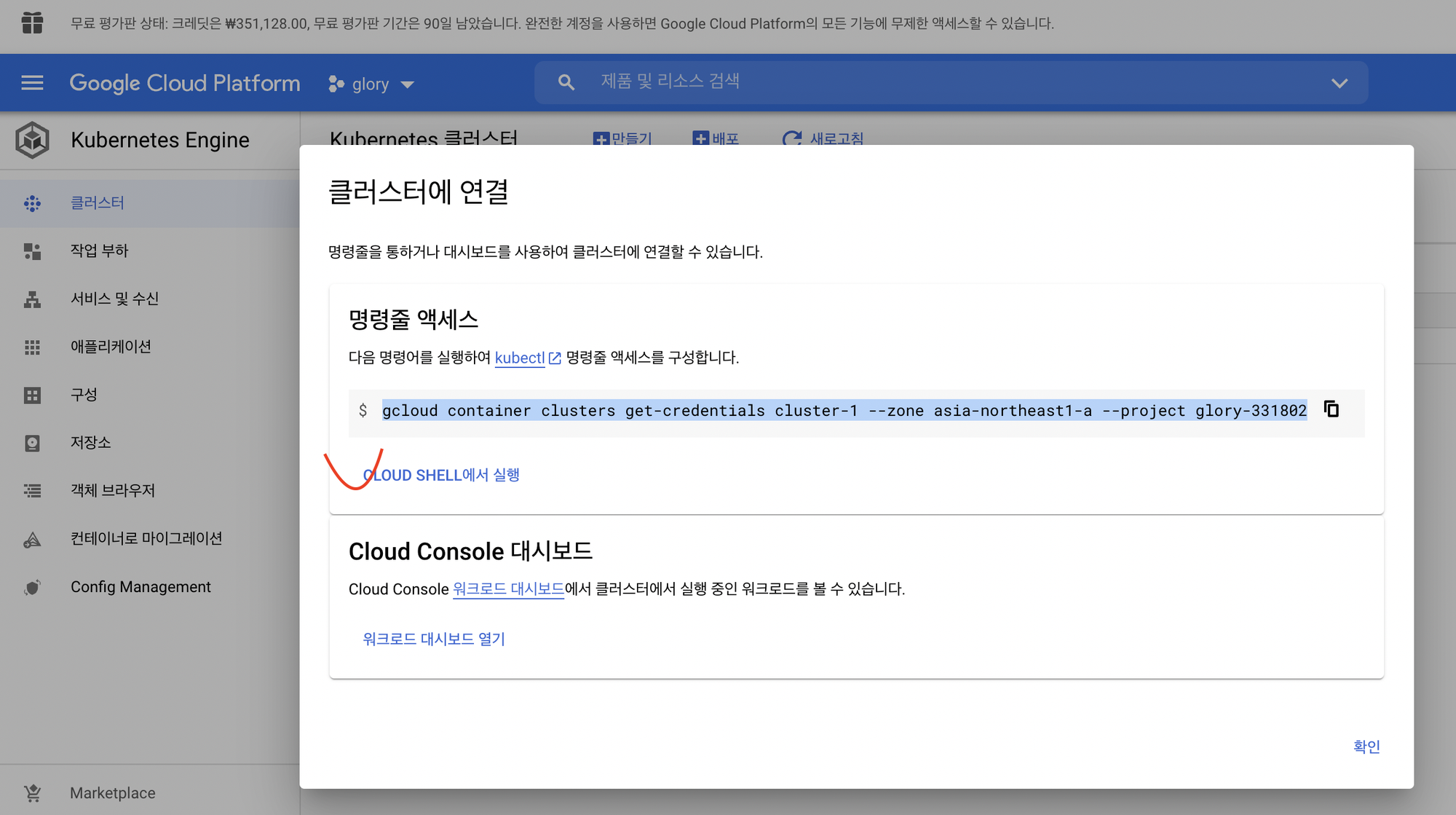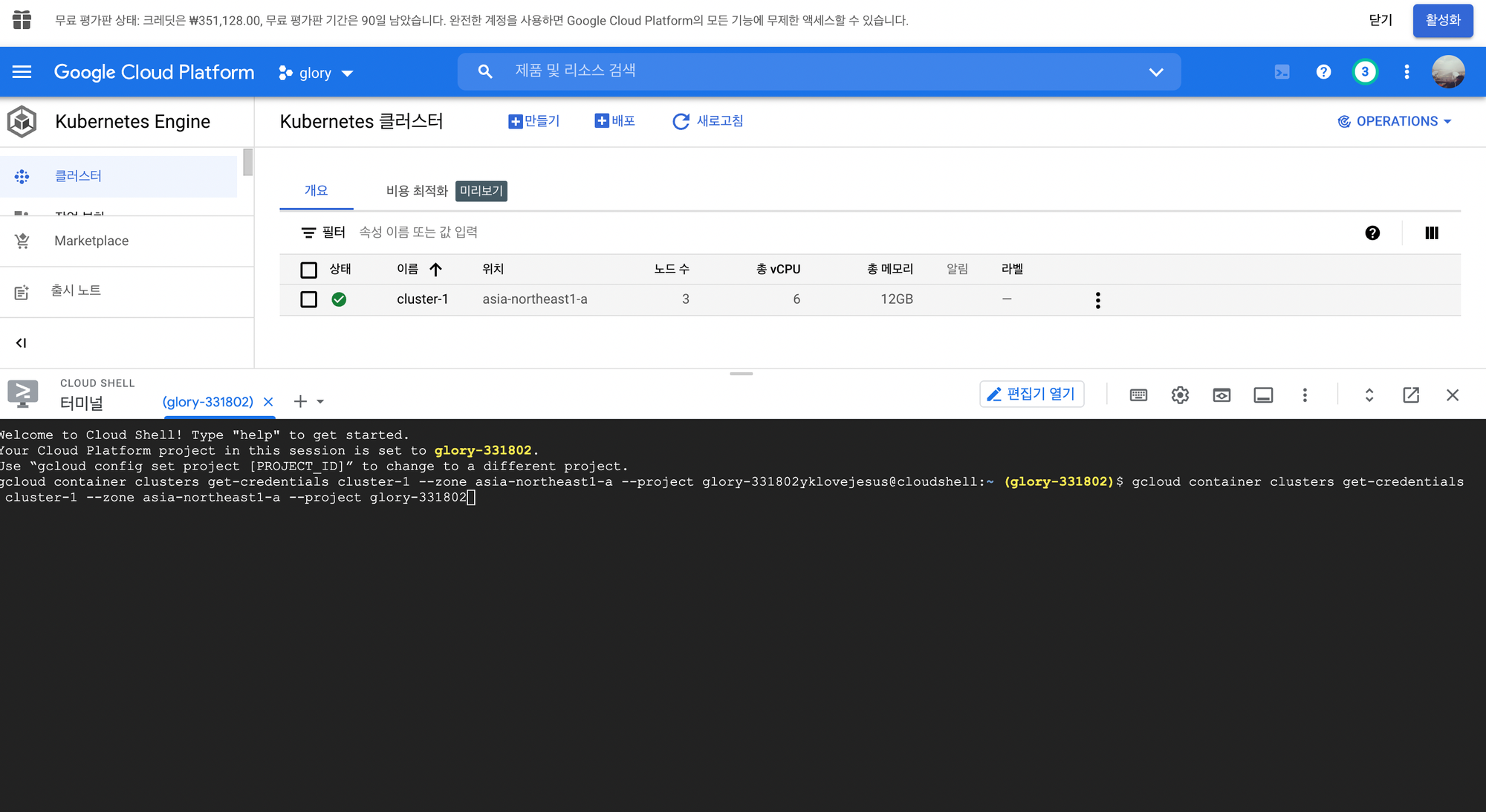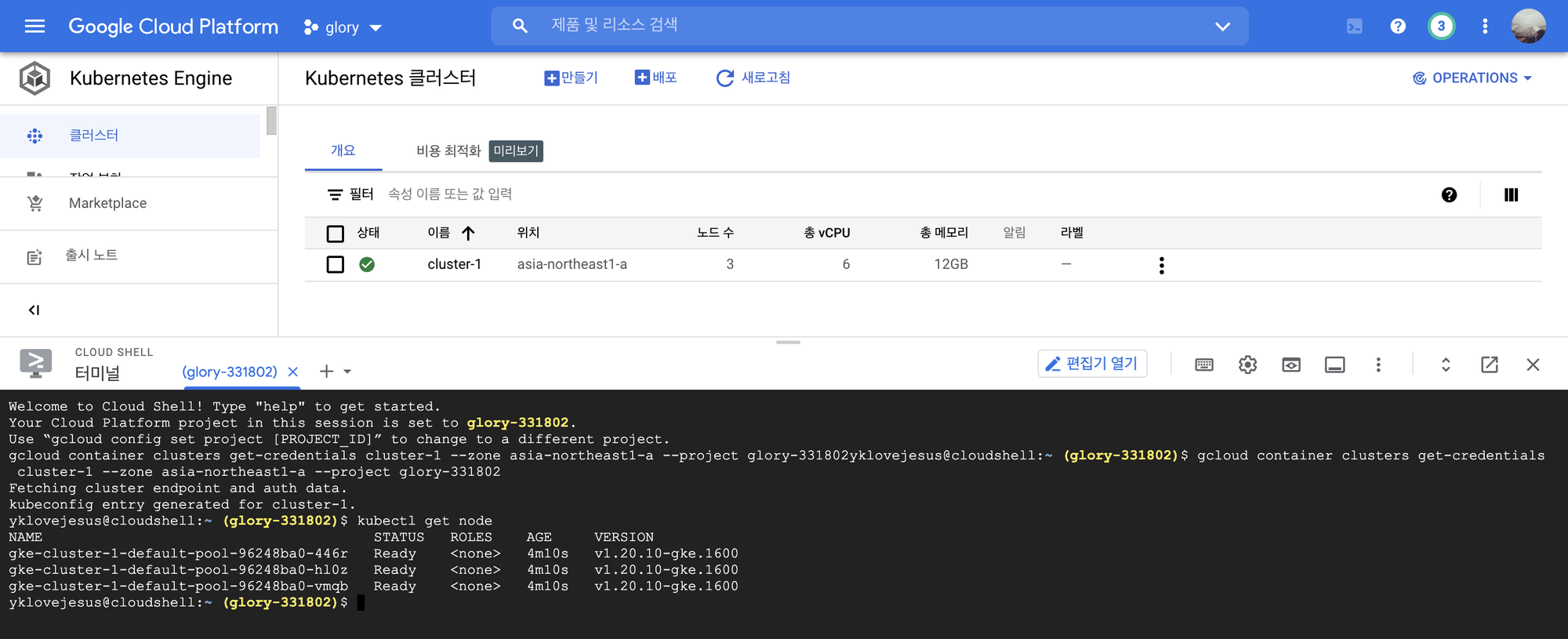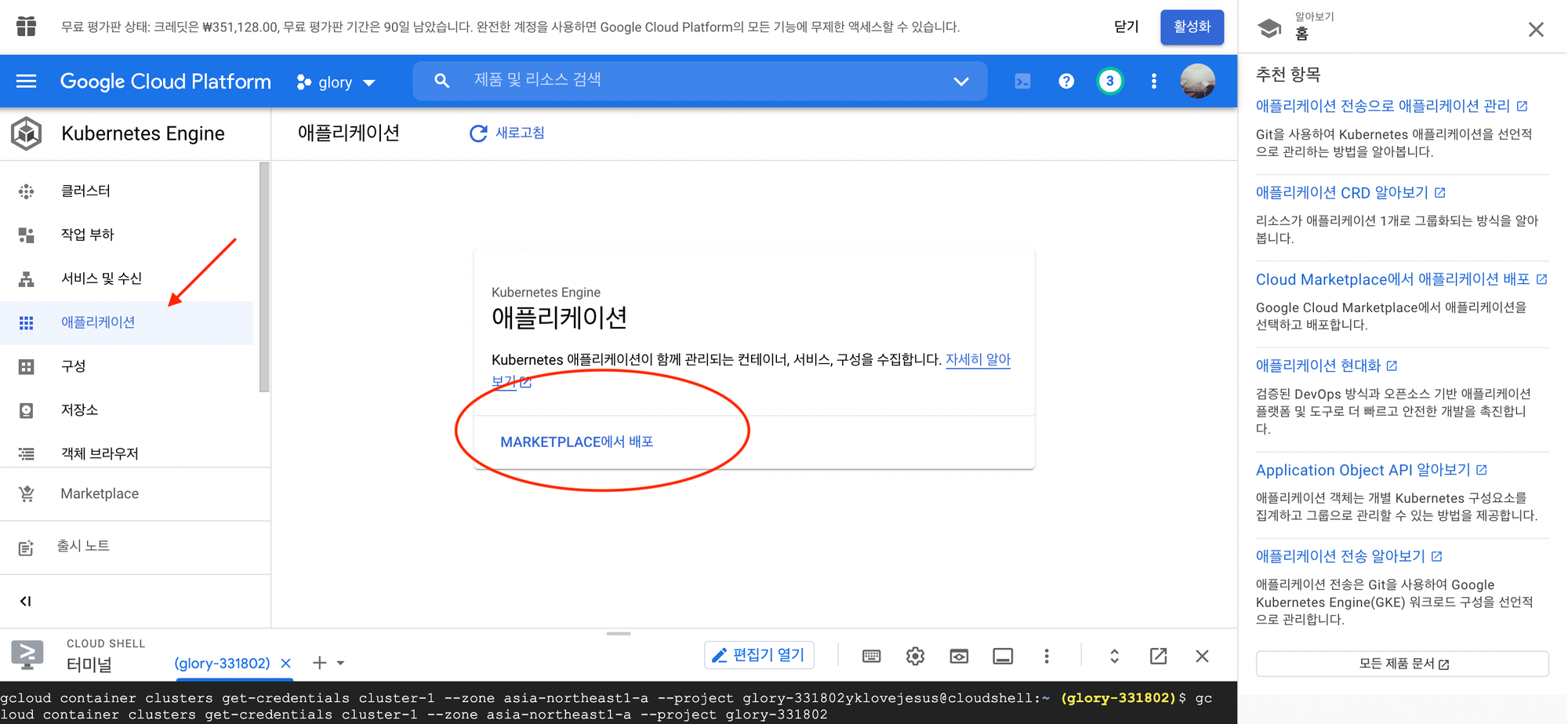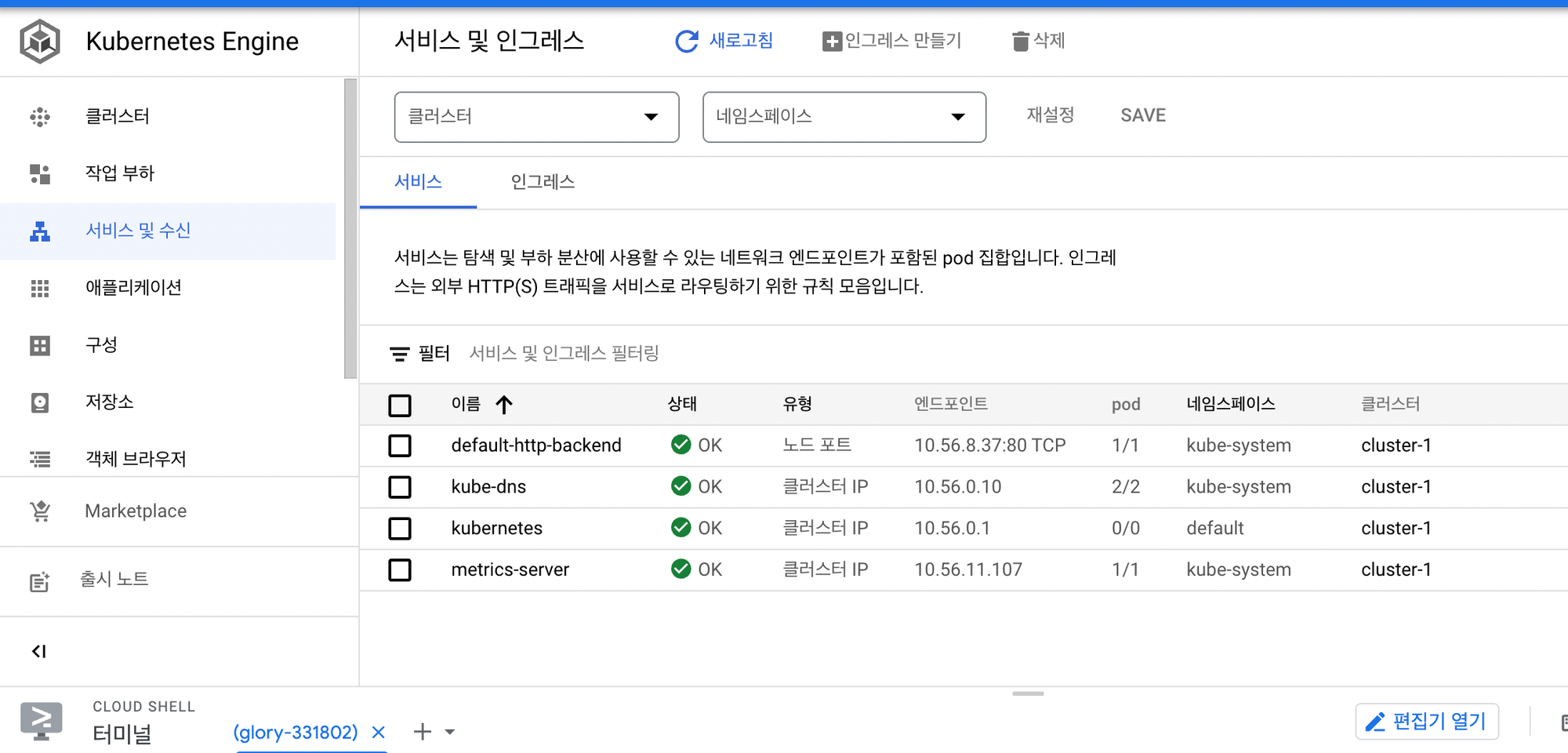•
프로젝트 선택을 클릭
•
새 프로젝트 클릭 (지울때는 빨간동그라미 안에있는 폴더 모양 클릭)
•
프로젝트 이름 작성후 저장
•
glory라고 작성한 프로젝트 작성한다음 아래 클러스터 만들기 클릭하기
•
표준모드클러스터를 선택하고 영역에 asia-northeast1-a 로 세팅한다.
•
노드 풀에서 노드 수를 3으로 고정한다.
•
만들기 버튼 누르고 10분정도 소요가 되며, 완료가 되면 연결 시작
•
클라우드 셀에서 실행
•
연결 후에 미리 입력된 명령어로 권한 설정
•
kubectl 명령어로 현재 클러스터 확인
•
어플리케이션을 클릭하고 마켓플레이스에서 배포
•
서비스 탭에서 서비스 설정된 공인 IP 확인 가능
•
터미널 환경내 자료
Welcome to Cloud Shell! Type "help" to get started.
Your Cloud Platform project in this session is set to glory-331802.
Use “gcloud config set project [PROJECT_ID]” to change to a different project.
gcloud container clusters get-credentials cluster-1 --zone asia-northeast1-a --project glory-331802yklovejesus@cloudshell:~ (glory-331802)$ gcloud container clusters get-credentials cluster-1 --zone asia-northeast1-a --project glory-331802
Fetching cluster endpoint and auth data.
kubeconfig entry generated for cluster-1.
yklovejesus@cloudshell:~ (glory-331802)$ kubectl get node
NAME STATUS ROLES AGE VERSION
gke-cluster-1-default-pool-96248ba0-446r Ready <none> 4m10s v1.20.10-gke.1600gke-cluster-1-default-pool-96248ba0-hl0z Ready <none> 4m10s v1.20.10-gke.1600
gke-cluster-1-default-pool-96248ba0-vmqb Ready <none> 4m10s v1.20.10-gke.1600
yklovejesus@cloudshell:~ (glory-331802)$ ls
README-cloudshell.txt
yklovejesus@cloudshell:~ (glory-331802)$
JavaScript
복사